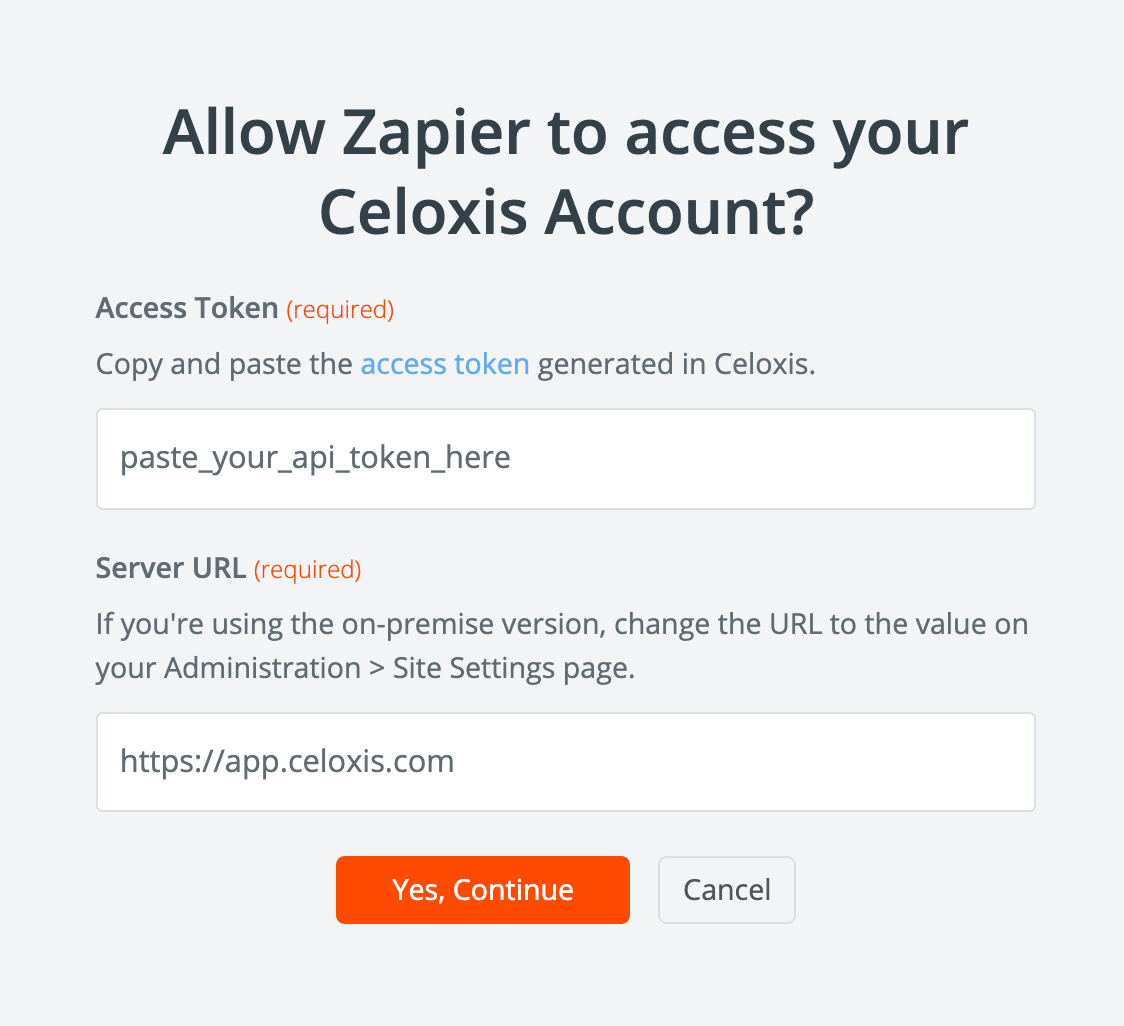Integración del Zapier
Celoxis se integra con muchas aplicaciones que usan Zapier. Zapier es un servicio basado en la nube que permite construir potentes integraciones entre diferentes sistemas sin necesidad de escribir código. Para más información, visite su sitio web: zapier.com.
Zap
Una automatización en Zapier se llama zap. Un zap conecta dos aplicaciones: una aplicación de disparo y una de acción. La aplicación activadora notifica al zap sobre un evento y el zap realiza una acción en la aplicación de acción.
Disparadores
Un disparador es un evento en una aplicación que inicia el Zap. Una vez que configures un Zap, el Zapier monitorizará la aplicación para ese evento. Por ejemplo, si usamos el disparador de Nuevo Proyecto, cada vez que se cree un nuevo proyecto en Celoxis el Zap se iniciará en el Zapier.
Los siguientes son los disparadores disponibles paraCeloxis..:
- Nuevo Proyecto - Se dispara cuando se crea un nuevo proyecto en Celoxis.
- Nueva Tarea - Se dispara cuando se crea una nueva tarea en Celoxis.
- New Issue - Dispara cuando se crea una nueva aplicación en Celoxis.
- Tarea actualizada - Se activa cuando una tarea se actualiza en Celoxis.
- Issue Status Updated - Se activa cuando se actualiza el estado de una aplicación en Celoxis
- Nueva actualización de la tarea - Se activa cuando el estado de una tarea se actualiza en Celoxis
Acciones
Una acción es un evento que completa el Zap. Por ejemplo, hemos creado un Zap que envía un correo electrónico cada vez que se crea un nuevo proyecto en Celoxis. Así que aquí, Enviar Email es el evento de acción en el Zap.
A continuación se presentan las acciones disponibles para Celoxis:
- Crear Proyecto - Crea un nuevo proyecto en Celoxis.
- Crear tarea - Crea una nueva tarea en Celoxis.
- Create Issue - Crea una nueva aplicación en Celoxis.
- Crear el tiempo - Crea un nuevo tiempo de accesoCeloxis.
- Crear Usuario - Crea un nuevo Usuario en Celoxis.
También podemos comprobar si un proyecto, tarea o tema está disponible en Celxis mediante la siguiente búsqueda Acciones:
- Buscar Proyecto - Encuentra un proyecto existente en Celoxis.
- Encontrar tarea - Encuentra una tarea existente en Celoxis.
- Encuentra un tema - Encuentra un tema existente en Celoxis.
A continuación se muestra un ejemplo de cómo se ve un Zap:
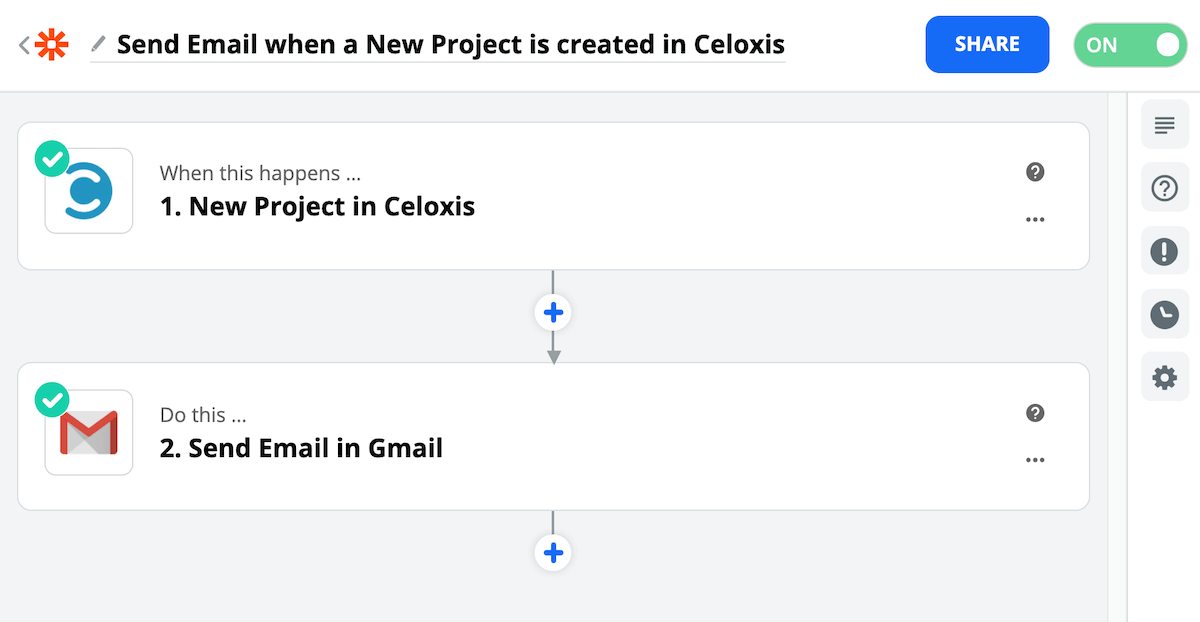
Zaps de múltiples pasos
Podemos agregar varios pasos para hacer aún más automatización en un solo Zap. Por ejemplo, nos gustaría crear una aplicación de "Issue" cuando una aplicación de "Risk" se cierra en Celoxis. Esto se puede configurar en tres pasos:
- Estado de edición actualizado - Utilice el activador Estado de edición actualizado que comprobará las actualizaciones de estado de las aplicaciones.
- Filtrar por Zapier - Utiliza la aplicación "Filter By Zapier" en la que podemos establecer reglas lógicas que comprueban si la aplicación "State of the Risk" está en estado cerrado, es decir,
state == 'closed'. Si la condición se cumple, entonces el Zap se mueve al paso 3 o se detiene. - Crear problema - Utilice la acción Crear problema que creará una nueva aplicación de problema en Celoxis.
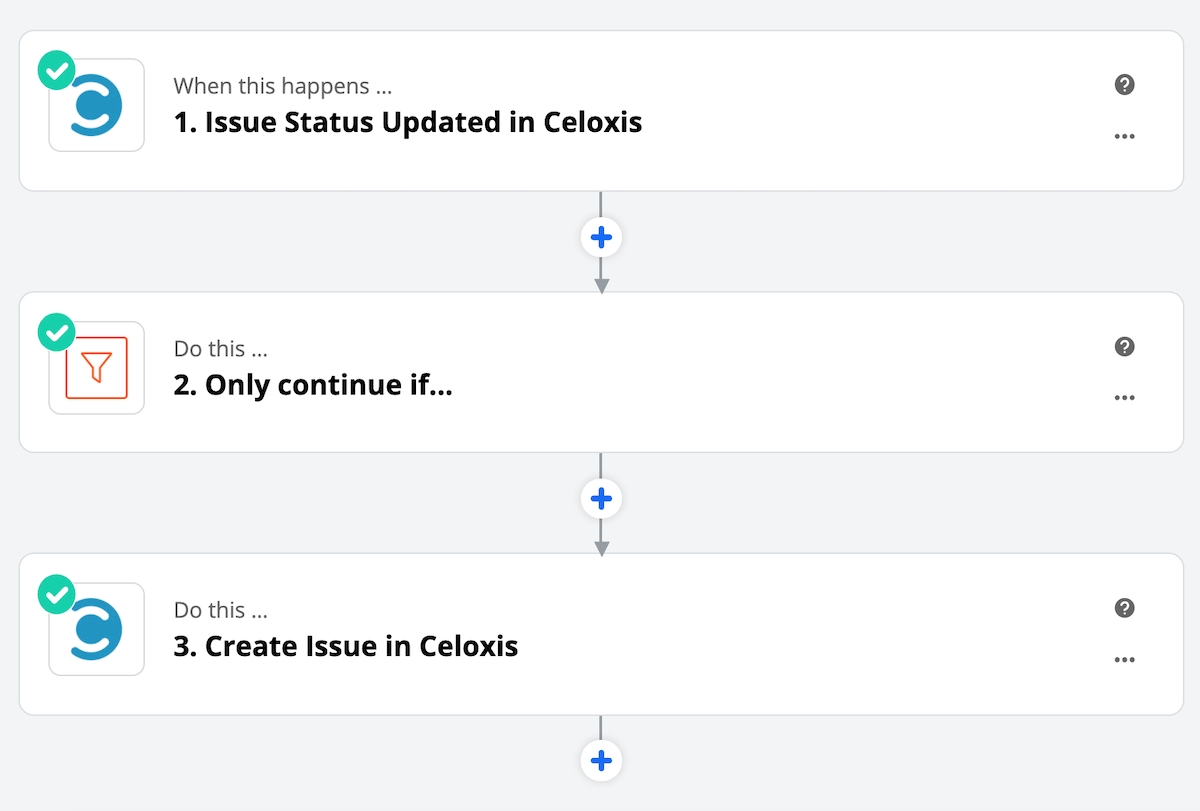
Autenticación
Al añadir su Celoxis cuenta en el Zapier debe ser autenticada para lo cual necesitará la clave API de su cuenta. Para generar su clave API vaya a Menú Principal ▸ ▸ Admin ▸ . Se le pedirá que introduzca la clave de la API como se muestra en la imagen de abajo.